Photoshop制作黄金圣杯(3)
来源:互联网 作者:未知 发布时间:2010-06-30 17:13:59
网友评论 条
| 6、选择矩形选区工具,按alt键将原来选区的下部分选区去除,剩下上半部选区: |
|
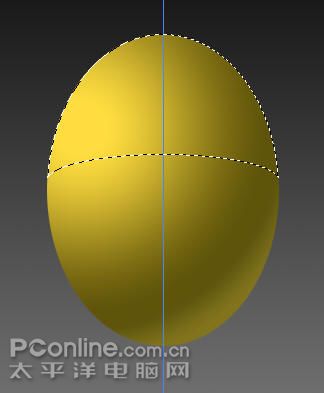
(图 6:注意不要切到上半部)
|
| 7、做选区变形,锁定纵横比,扩大一点(不要太大,我这里设为原来的102%): |
|
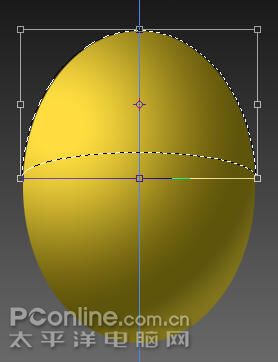 (图 7:注意不是变形图层,仅仅是变形选区) (图 7:注意不是变形图层,仅仅是变形选区)
|
| 8、删除杯体层上部后,再“杯体”层上新建一层,命名“杯内壁”,载入选区“0”(第2步保存的那个),收缩选区4像素,选择线性渐变(注意此处不是径向渐变),从右到左拉线性渐变: |
|
 (图 8-1:用渐变作出杯内壁,注意光感方向) (图 8-1:用渐变作出杯内壁,注意光感方向)
|
2009-10-19
2009-10-19
2009-10-19
2009-10-19
2009-10-19
2009-10-19
2009-10-19
2009-10-19
2009-10-19
2009-11-22
2009-10-19
2009-11-24
2009-10-19
2009-10-19
2009-10-19
关于我们 | 联系方式 | 广告服务 | 免责条款 | 内容合作 | 图书投稿 | 招聘职位 | About CG Time
Copyright © 2008 CGTime.org Inc. All Rights Reserved. CG时代 版权所有
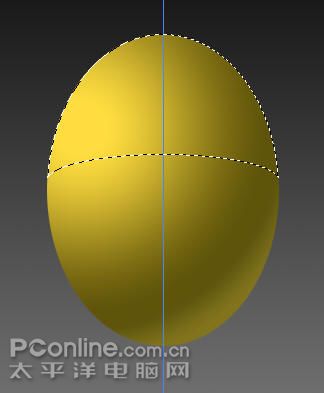
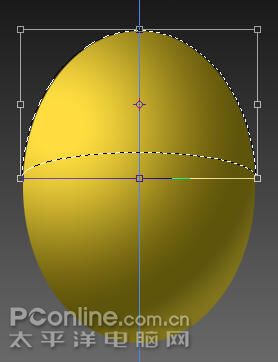 (图 7:注意不是变形图层,仅仅是变形选区)
(图 7:注意不是变形图层,仅仅是变形选区) (图 8-1:用渐变作出杯内壁,注意光感方向)
(图 8-1:用渐变作出杯内壁,注意光感方向)